 Voltar
Voltar |
Programa de Manutenção Preventiva a Executar |
Disponível para: |
|
Através desta rotina serão executadas as manutenções preventivas pendentes para os patrimônios que possuem tais manutenções relacionadas.
Este processo deve ser executado periodicamente de acordo com a definição de cada manutenção.
Acesse o caminho "Iniciar -> Manutenção -> Programa de Manutenção Preventiva a Executar", é aberta a tela "Programa de Manutenção Preventiva a Executar", conforme mostra a imagem abaixo:
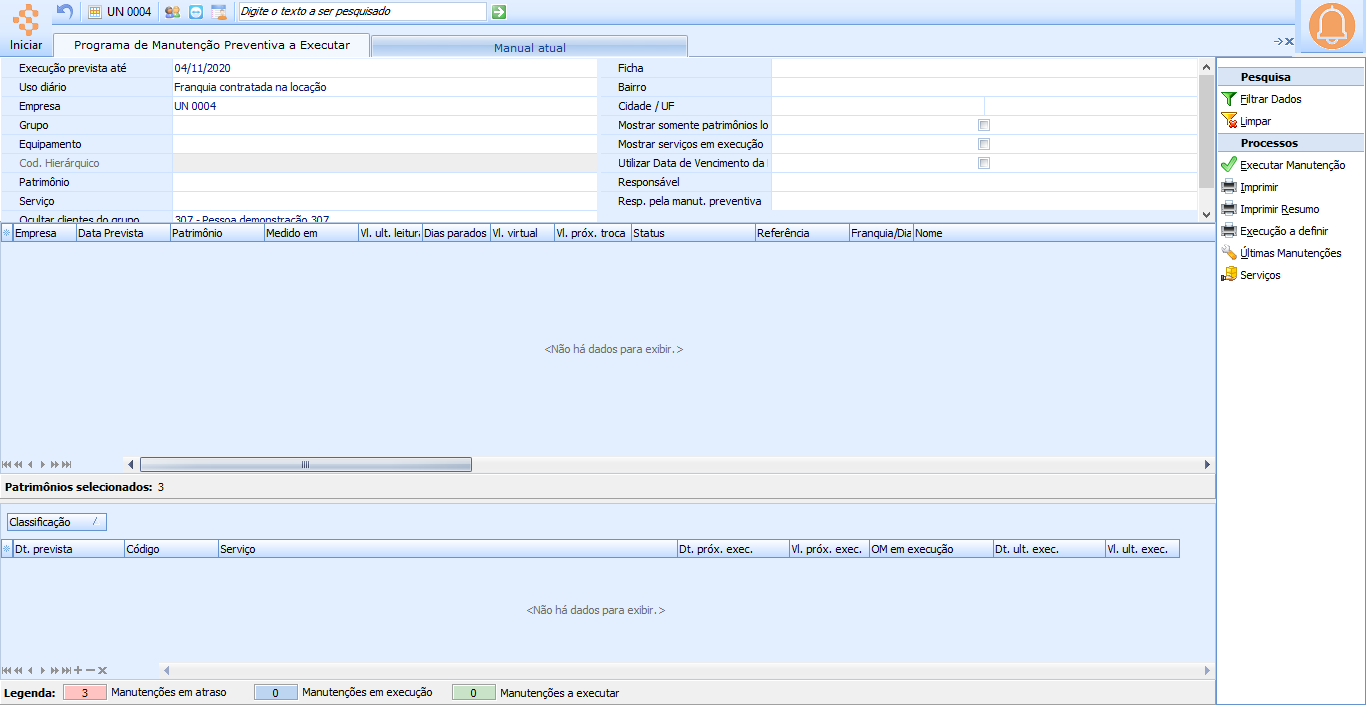
Figura
1 - Tela de filtro
de Manutenção Preventiva
Os seguintes campos estarão disponíveis para realizar o filtro das manutenções:
"Execução prevista até": Informe a data de previsão da execução para buscar os dados, todas as manutenções previstas até a data informada serão buscadas. O sistema identifica a data posterior à data do dia atual, como padrão, permitindo sua alteração.
"Uso diário": Selecione a opção para a fórmula da periodicidade das manutenções. Escolha entre:
"Franquia contratada na locação": Considera a franquia diária contratada pelo cliente que é informada na remessa de locação para projetar o uso.
"Média de uso baseada nas leituras efetuadas": Considera a média de uso após a locação entre as leituras efetuadas nos últimos 31 dias; caso só tenha uma leitura efetuada nos últimos 31 dias, considera a diferença entre esta e a anterior; caso não tenha leitura efetuada ou a média seja menor que a franquia contratada, retorna a franquia contratada.
"Média de uso baseada nas leituras efetuadas sem franquia": Considera a média de uso após a locação entre as leituras efetuadas nos últimos 31 dias; caso só tenha uma leitura efetuada nos últimos 31 dias, considera a diferença entre está e a anterior; caso não tenha leitura efetuada e/ou média o sistema considerará o mínimo do uso diário, que é 1.
|
Para as máquinas locadas, o medidor virtual é calculado com a seguinte fórmula: VIRTUAL = ÚLTIMO_MEDIDOR + USO_DIÁRIO X (DATA_PREVISTA - DATA_ÚLTIMA_LEITURA - NR_DIAS_PARADOS) Onde: - VIRTUAL é o medidor que estaria indicado na máquina caso o uso diário fosse mantido desde a última leitura; - ÚLTIMO_MEDIDOR é o medidor da última leitura efetuada; - DATA_PREVISTA é a data informada no filtro "Execução Prevista Até"; - DATA_ÚLTIMA_LEITURA é a data da última leitura efetuada. - NR_DIAS_PARADOS indica o número de dias em que o equipamento esteve parado, em manutenção. |
"Empresa": Selecione a empresa na qual deseja visualizar as manutenções preventivas que estão à executar, caso este campo fique em branco serão exibidas as manutenções de todas as empresas. Este campo estará visível apenas para o sistema que possuir controle de multiempresa, disponível para o Sisloc Premium.
"Grupo": Se deseja informações dos patrimônios de um grupo de equipamento específico, selecione-o neste campo. Serão listados todos os grupos cadastrados no sistema que estejam ativos.
"Equipamento": Se deseja informações de um equipamento
específico, selecione-o neste campo. Clique no botão  para abrir a tela de pesquisa do cadastro de produtos
do tipo "Equipamento".
para abrir a tela de pesquisa do cadastro de produtos
do tipo "Equipamento".
"Código hierárquico": Para buscar os produtos através do código hierárquico de seu grupo relacionado, digite o código ou parte dele neste campo. Apenas os produtos que estiverem relacionados aos grupos com o código digitado serão exibidos.
"Patrimônio": Se deseja as informações de um patrimônio específico, informe seu apelido neste campo.
"Serviço": Para buscar as manutenções com um serviço específico, selecione-o neste campo. Apenas serviços ativos serão apresentados para seleção.
"Ocultar clientes do grupo": Para ocultar da listagem as manutenções de clientes de um grupo específico, selecione neste campo um cliente deste grupo. Assim, ao emitir a listagem, todas as manutenções de clientes que estiverem com o campo "Grupo" preenchido com a mesma informação do cliente selecionado não serão apresentadas.
"Cliente": Se deseja as informações de um cliente específico, selecione-o neste campo.
"Ficha": Para buscar os patrimônios de uma ficha de locação específica, informe o seu número neste campo.
"UF" / "Cidade" / "Bairro": Para buscar os equipamentos que se encontram em um Estado, Cidade ou Bairro específico, informe-os em seu respectivo campo.
"Mostrar somente patrimônios locados": Marque para indicar que apenas os patrimônios que estiverem locados serão exibidos na listagem.
"Mostrar serviços em execução": Marque para indicar que também serão listados aqueles patrimônios que possuem serviços em execução.
"Utilizar Data de Vencimento da Preventiva como Data de Previsão da OM": Quando marcado o campo "Previsão entrega" da OM será preenchido com a maior data prevista dos serviços a serem executados. Caso contrário o campo será preenchido com a data em que a manutenção for criada.
"Responsável": Para buscar os equipamentos por um responsável específico.
"Responsável pela manutenção preventiva": Possibilidade
de filtrar as OM's, se são por conta da Empresa ou do Cliente.
Ao clicar no botão  todos os equipamentos que atingiram o limite do medidor estipulado ou
aqueles que não tiveram informados o campo "Próxima execução"
e que se adequarem ao filtro informado serão exibidos na tela.
todos os equipamentos que atingiram o limite do medidor estipulado ou
aqueles que não tiveram informados o campo "Próxima execução"
e que se adequarem ao filtro informado serão exibidos na tela.
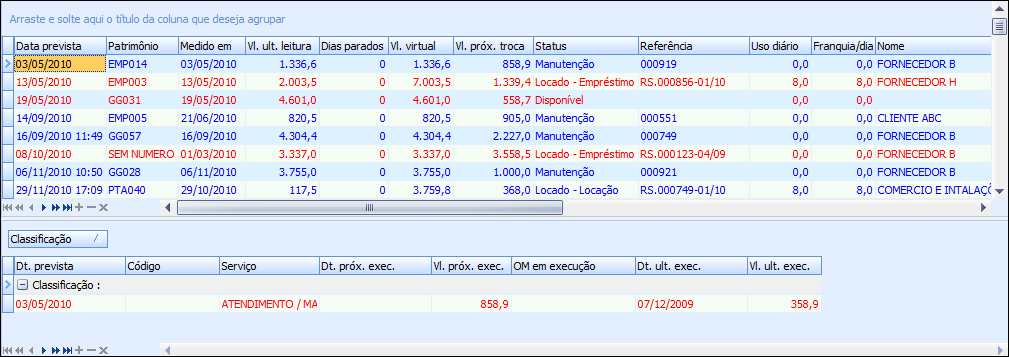
Figura
2 - Listagem das
Manutenções Programadas a serem Executadas
As seguintes particularidades podem ser observadas na listagem:
- A coluna "Dias Parados" é preenchida após informar o valor da última leitura.
- O valor da coluna "Vl. Virtual" subtrai o número de dias parados vezes o uso diário.
- A data prevista é recalculada considerando os dias parados desde a última leitura.
Através do botão 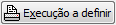 é possível
listar os patrimônios que ainda não possuem próxima execução definida
para os programas de manutenção. Ao clicar neste botão a seguinte tela
será apresentada:
é possível
listar os patrimônios que ainda não possuem próxima execução definida
para os programas de manutenção. Ao clicar neste botão a seguinte tela
será apresentada:
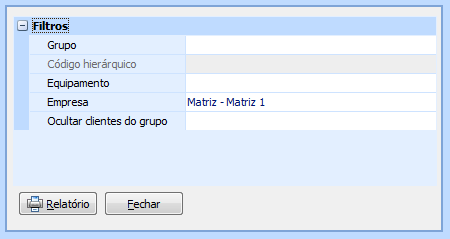
Figura
3 - Tela de filtro
do relatório dos patrimônios que não possuem programa de manutenção preventiva
Para emitir esse relatório, os seguintes campos podem ser filtrados:
"Grupo": Se deseja buscar os patrimônios de produtos
relacionados a um grupo específico, selecione-o neste campo. Clique
no botão  para buscar os
grupos cadastrados e ativos no sistema.
para buscar os
grupos cadastrados e ativos no sistema.
"Código hierárquico": Para buscar os produtos através do código hierárquico de seu grupo relacionado, digite o código ou parte dele neste campo. Apenas os patrimônios de produtos que estiverem relacionados aos grupos com o código digitado serão exibidos.
"Equipamento": Para buscar os produtos de um equipamento
específico, selecione neste campo. Clique no botão  para buscar os produtos cadastrados no sistema.
para buscar os produtos cadastrados no sistema.
"Empresa": Se deseja as informações de uma empresa específica, selecione-a neste campo. Somente as empresas que o usuário possuir acesso serão apresentadas na listagem, por padrão a empresa ativa estará selecionada. Este campo é apresentado apenas para o sistema que possuir controle multiempresa, disponível para o Sisloc Premium.
"Ocultar clientes do grupo": Para ocultar da listagem os patrimônios de manutenções criadas para clientes de um grupo específico, selecione neste campo um cliente deste grupo. Assim, ao emitir a listagem, todos os equipamentos de manutenções para clientes que estiverem com o campo "Grupo" preenchido com a mesma informação do cliente selecionado não serão apresentadas.
Clique em  para gerar as informações da listagem,
os patrimônios com próxima execução de serviços a definir serão listados
conforme filtro definido.
para gerar as informações da listagem,
os patrimônios com próxima execução de serviços a definir serão listados
conforme filtro definido.
O botão  será utilizado para
gerar o relatório dos dados buscados. Ao clicar neste botão será exibida
a tela abaixo para escolher se o relatório deve exibir totalizadores ou
não:
será utilizado para
gerar o relatório dos dados buscados. Ao clicar neste botão será exibida
a tela abaixo para escolher se o relatório deve exibir totalizadores ou
não:
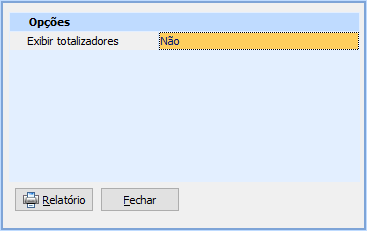
Figura 5 - Filtro para a impressão do relatório
Neste relatório será mostrada descrição do equipamento, apelido do patrimônio, o valor e a data da próxima e da última execução da manutenção e o valor do uso diário com base no cálculo preenchido no campo "Uso diário".
|
Se o seu sistema estiver utilizando a tecnologia três camadas (disponível apenas para Sisloc Premium) então a tela de exportação do relatório será exibida. |
Serão exibidas também as informações da localização do patrimônio - referência da operação em que o mesmo está incluído, cliente desta locação e endereço onde se encontra e os dados da manutenção (se o equipamento estiver disponível esses campos estarão em branco) - data e horímetro previsto para a próxima execução da manutenção preventiva, data e horímetro da última execução, serviço a ser realizado e número da manutenção que está incluído (este último para os casos em que o serviço já está em execução).
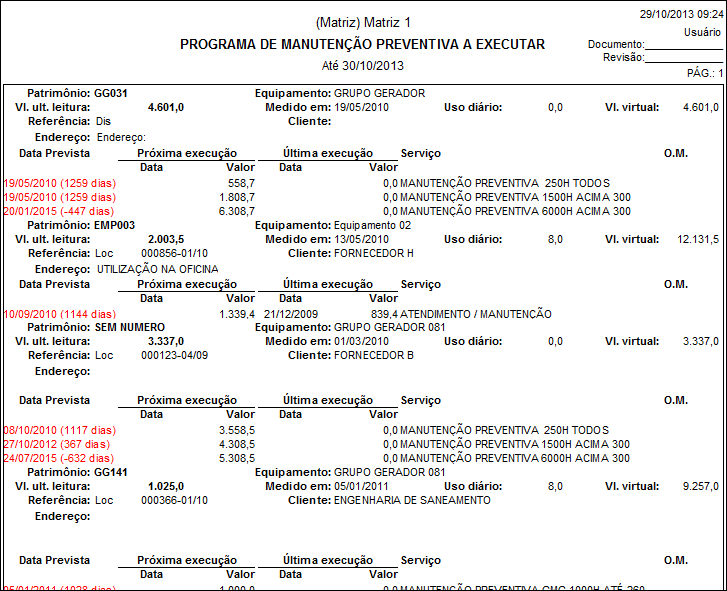
Figura
4 - Relatório de
Programa de Manutenção Preventiva a Executar - Detalhado
É possível imprimir também o mesmo relatório porém de forma resumida,
mostrando apenas as informações básicas das manutenções preventivas de
cada equipamento, para isso clique no botão 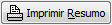 , será
aberta a seguinte tela:
, será
aberta a seguinte tela:
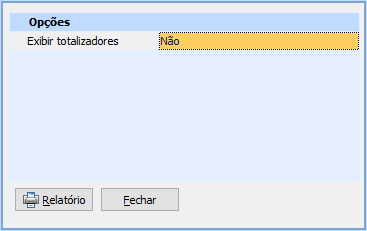
Figura
5 - Filtro para a
impressão do resumo
Escolha se os totalizadores devem ser exibidos no relatório ou não.
|
Se o seu sistema estiver utilizando a tecnologia três camadas (disponível apenas para Sisloc Premium) então a tela de exportação do relatório será exibida. |
O relatório será impresso conforme mostra a imagem abaixo:
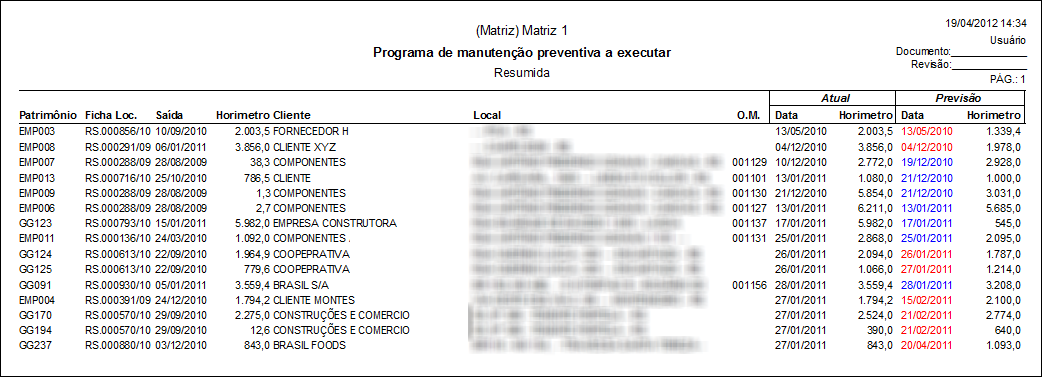
Figura
6 - Relatório de
Programa de Manutenção Preventiva a Executar - Resumido sem totalizadores

Figura 7 - Relatório de Programa de Manutenção Preventiva a Executar - Resumido com totalizadores
O botão  será utilizado para
ocultar os campos de filtro da tela, ao clicar no mesmo apenas o campo
"Execução prevista até" e os botões serão mostrados do cabeçalho
da tela:
será utilizado para
ocultar os campos de filtro da tela, ao clicar no mesmo apenas o campo
"Execução prevista até" e os botões serão mostrados do cabeçalho
da tela:
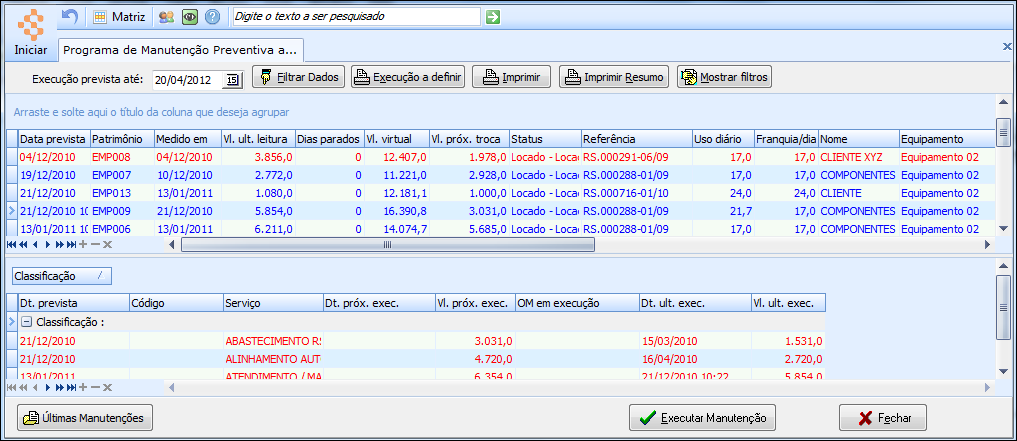
Figura
8 - Tela de filtro
das Manutenções Preventivas a Serem Executadas, filtro está oculto
O botão 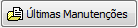 será utilizado para gerar o relatório das
últimas manutenções do equipamento. Para isso selecione o patrimônio desejado
e clique neste botão, as informações serão exibidas conforme mostra a
imagem abaixo:
será utilizado para gerar o relatório das
últimas manutenções do equipamento. Para isso selecione o patrimônio desejado
e clique neste botão, as informações serão exibidas conforme mostra a
imagem abaixo:
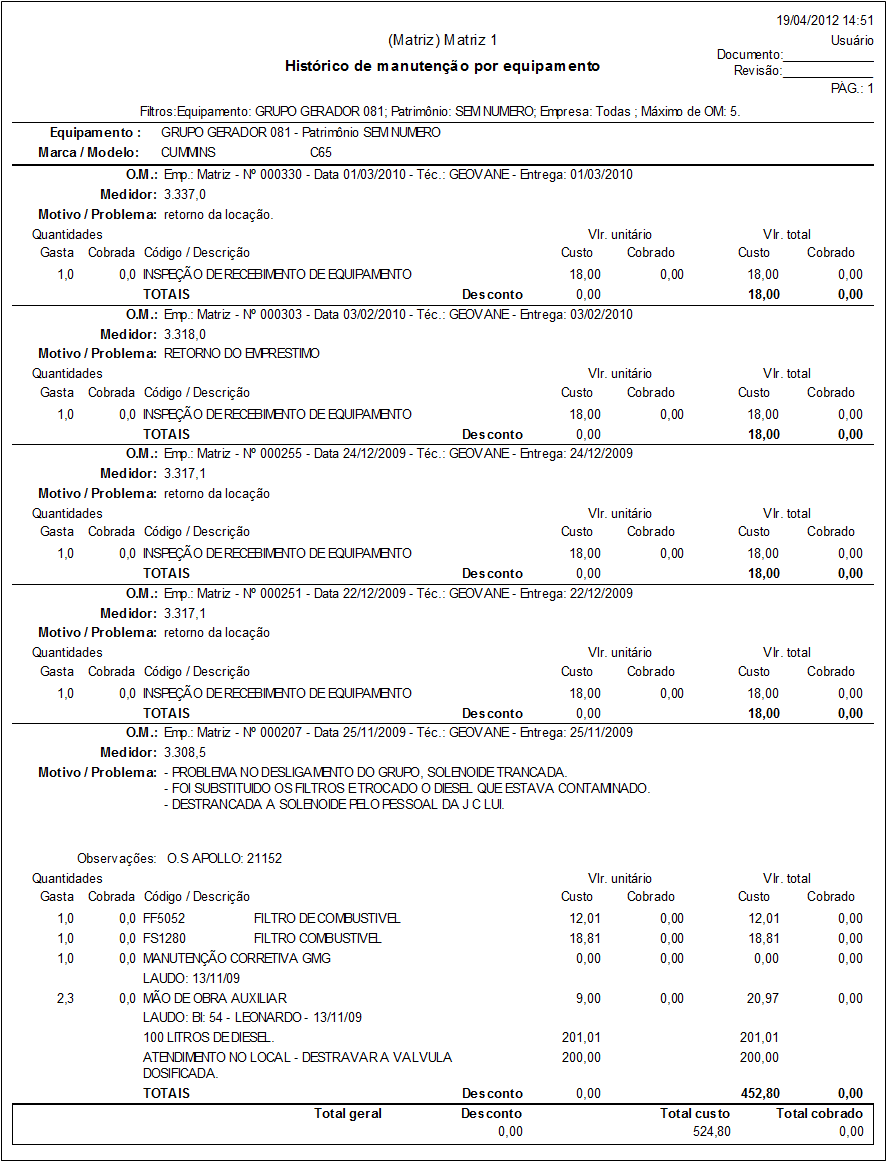
Figura
9 - Relatório do
Histórico de Manutenções por Equipamento
Ao clicar no botão  todos os equipamentos que atingiram o limite do medidor estipulado ou
aqueles que não tiveram informados o campo "Próxima execução"
e que se adequarem ao filtro informado serão exibidos na tela.
todos os equipamentos que atingiram o limite do medidor estipulado ou
aqueles que não tiveram informados o campo "Próxima execução"
e que se adequarem ao filtro informado serão exibidos na tela.
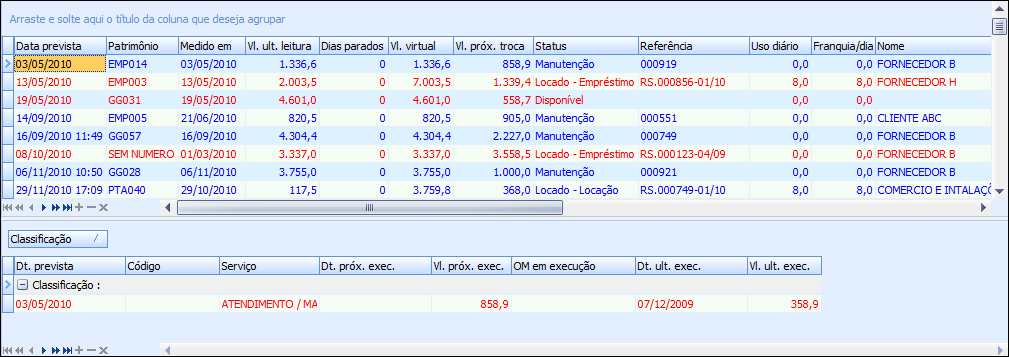
Figura
10 - Listagem das
Manutenções Programadas a serem Executadas
As seguintes particularidades podem ser observadas na listagem:
A coluna "Dias Parados" é preenchida após informar o valor da última leitura.
O valor da coluna "Vl. Virtual" subtrai o número de dias parados vezes o uso diário.
A data prevista é recalculada considerando os dias parados desde a última leitura.
Nesta tela ainda é possível gerar a manutenção que estiver pendente,
para isso selecione o equipamento desejado e clique no botão  , será aberta a tela para
gerar a ordem de manutenção conforme mostra a imagem abaixo:
, será aberta a tela para
gerar a ordem de manutenção conforme mostra a imagem abaixo:
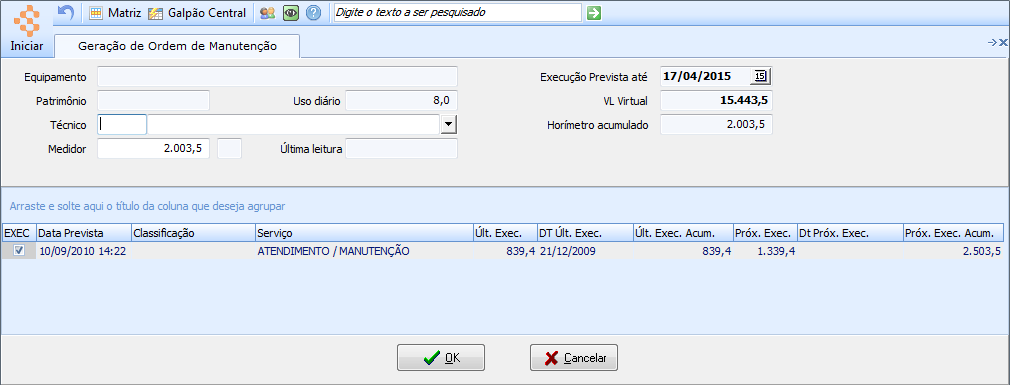
Figura
11 - Tela para a
Geração de Ordem de Manutenção para o Equipamento com Manutenção Preventiva
a Executar
Informe o técnico responsável para executar a manutenção. O medidor e a última leitura virão automáticos, porém o medidor poderá ser alterado.
No campo "Horímetro acumulado" será impresso o resultado do seguinte cálculo: (medidor retirado - medido colocado + medidor patrimônio). Para os valores MEDIDOR RETIRADO e MEDIDOR COLOCADO, será considerado o valor dos campos contidos ao executar o processo "Troca medidor", na tela de troca de medidor do equipamento. E, para o valor MEDIDOR PATRIMÔNIO, será considerado o valor do campo "Medidor" da tela de cadastro do Patrimônio.
Na seção abaixo dos campos de dados da manutenção serão listados todos os serviços programados permitindo que o usuário escolha qual(is) será(ão) executado(s). Por definição, todos já aparecem marcados. Caso o serviço seja diferenciado por equipamento, os materiais previstos serão buscados do cadastro de serviço conforme equipamento, caso contrário buscará da aba peças do cadastro do produto.
Nesta seção existem duas colunas específicas:
"Últ. Exec. Acum.": Para obter o resultado desta coluna, será considerada a seguinte fórmula: Últ. Exec. Acum. = (Medidor Retirado – Medidor Colocado + Medidor Patrimônio). Obs! será considerado o valor do horímetro retirado e horímetro colocado somente até a data da última execução do serviço. Caso o horímetro nunca tenha sido trocado, o valor da última execução acumulada sempre será o mesmo valor da última execução, conforme fórmula.
"Próx. Exec. Acum.": Para obter o resultado desta, será considerada a seguinte fórmula: Próx. Exec. Acum. = (Horímetro Acumulado + Preventiva). Obs! Para o valor do "Horímetro Acumulado" deve ser considerada a fórmula (Medidor Retirado - Medidor Colocado + Medidor Patrimônio). E para o valor da Preventiva deve ser considerado o valor do campo "Periodicidade" contido na seção 'Serviços' da tela 'Programa de Manutenção Preventiva'.
Clique no botão  e siga o processo normal de rotina
da "Ordem de Manutenção", clique
aqui para mais informações sobre esta rotina.
e siga o processo normal de rotina
da "Ordem de Manutenção", clique
aqui para mais informações sobre esta rotina.
Para fechar a tela de manutenção preventiva a executar clique no botão
 .
.